电脑win系统 电脑系统怎么看是win几
更新时间:2024-08-26 17:48:00作者:yang
电脑系统的版本是很重要的,特别是在选择软件和驱动程序时,要确定电脑的系统版本是哪一个,最简单的方法就是查看操作系统的属性。对于Windows系统来说,可以通过点击开始菜单,然后选择计算机或我的电脑,再右键点击鼠标选择属性来查看系统版本。通过这种简单的方法,就可以轻松地确定电脑的Windows系统是哪一个版本。
操作方法:
1.打开电脑,点击系统设置栏。
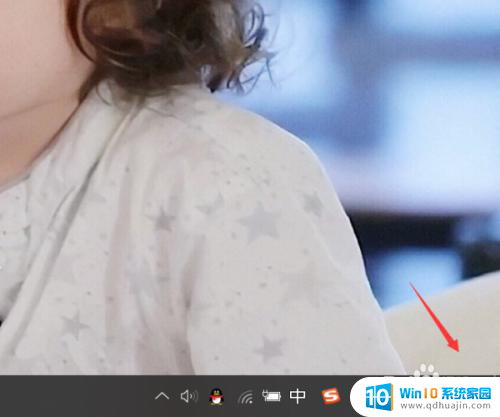
2.点击所有设置之后,点击系统。
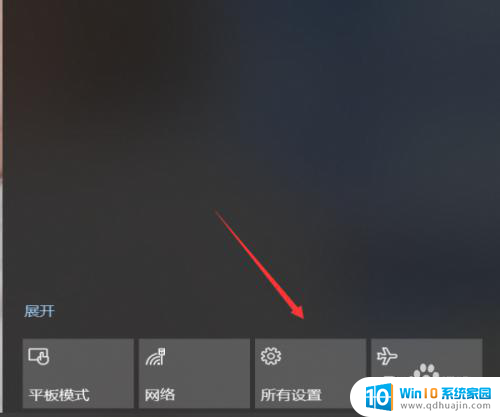
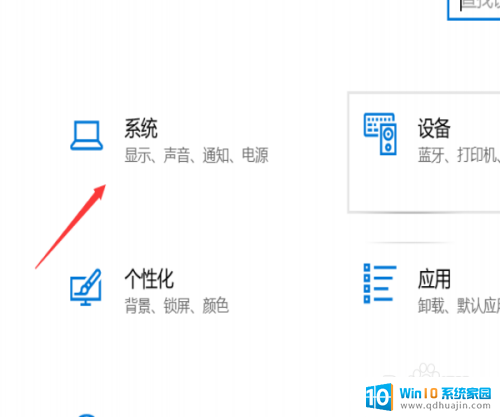
3.往下滑找到关于,点击它。

4.之后就会出现这台电脑的设备规格和电脑系统的规格。
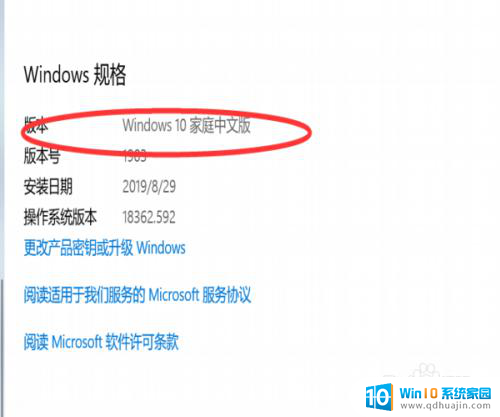
5.接下来教大家第二种办法,点击如图所示的此电脑。

6.进入之后,在电脑空白处点击鼠标右键。
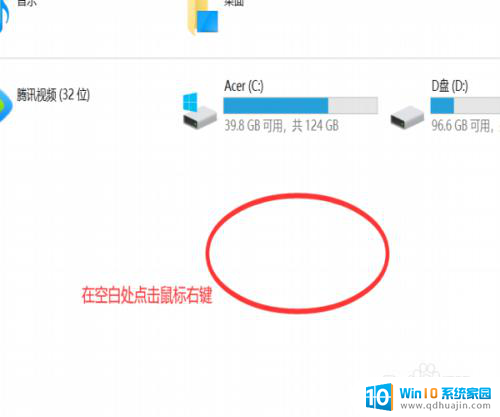
7.弹出一个对话框我们点击属性。
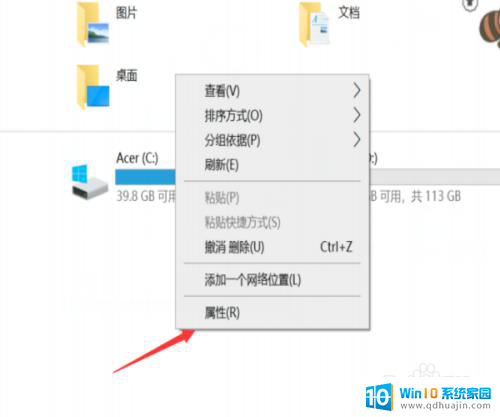
8.就会出现这台电脑所有的基本信息了。
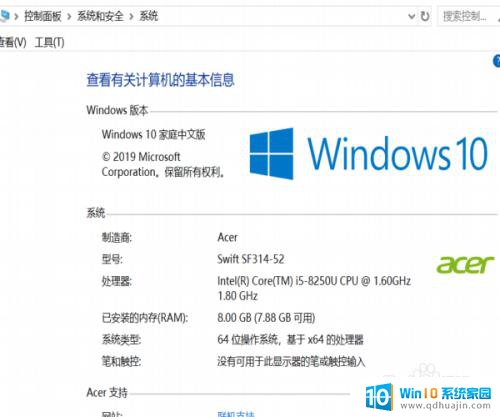
以上就是电脑win系统的全部内容,如果您遇到这种情况,可以尝试按照上面的方法解决,希望这对大家有所帮助。
电脑win系统 电脑系统怎么看是win几相关教程
热门推荐
电脑教程推荐
- 1 打印怎样把字体变大 word怎么调整字体为超大号
- 2 怎样开启电话录音功能 安卓手机通话自动录音教程
- 3 文件夹怎么锁定密码 网络上如何给文件夹设置密码
- 4 电脑如何压缩照片 电脑图片压缩方法
- 5 笔记本电脑可以接外置摄像头吗 外接摄像头怎么在笔记本上使用
- 6 电脑如何设置开关机时间 电脑定时开机和关机的详细教程
- 7 excel里的文字怎么复制到word Excel表格文字复制到Word
- 8 共享的文件另一台电脑怎么查看 文件共享后怎么在另一台电脑上查看
- 9 怎么查找电脑mac地址 如何在Windows系统下查看自己电脑的MAC地址
- 10 笔记本电池显示电源已接通 未充电 笔记本电源已连接未充电怎么办
win10系统推荐
- 1 萝卜家园ghost win10 64位家庭版镜像下载v2023.04
- 2 技术员联盟ghost win10 32位旗舰安装版下载v2023.04
- 3 深度技术ghost win10 64位官方免激活版下载v2023.04
- 4 番茄花园ghost win10 32位稳定安全版本下载v2023.04
- 5 戴尔笔记本ghost win10 64位原版精简版下载v2023.04
- 6 深度极速ghost win10 64位永久激活正式版下载v2023.04
- 7 惠普笔记本ghost win10 64位稳定家庭版下载v2023.04
- 8 电脑公司ghost win10 32位稳定原版下载v2023.04
- 9 番茄花园ghost win10 64位官方正式版下载v2023.04
- 10 风林火山ghost win10 64位免费专业版下载v2023.04